Según se ha explicado, la computadora procesa y guarda datos como una serie de bits electrónicos. Estos bits se transfieren internamente dentro de los circuitos de la computadora a través de canales eléctricos. Cada canal eléctrico, llamado “bus”, permite que los equipos dentro del system unit o conectados a él se comuniquen entre sí. | |
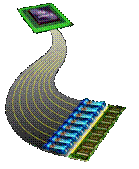 | Los canales o “buses” consisten de dos partes: el bus de datos y el bus de dirección (address). El bus de datos transfiere datos actuales y el bus de dirección transfiere información hacia qué lugar en la memoria van los datos. El tamaño del bus, llamado “bus width”, determina el número de bits que la computadora puede transmitir en un momento dado. Por ejemplo, un bus de 32 bits puede transmitir 32 bits (cuatro bytes) a la vez. Mientras más grande es el número de bits que el bus puede manejar, con mayor rapidez los datos se transfieren en la computadora. |
| Junto al ancho del bus (bus width), algunos profesionales del campo de las computadoras utilizan el término “word size”, que es el número de bits que un procesador puede interpretar y ejecutar a la vez. O sea, que un procesador de 64-bits puede manipular 64 bits a la vez. Las computadoras con mayor “word size” pueden procesar más datos en el mismo periodo de tiempo que las computadoras con menor “word size”. En muchas computadoras, el “word size” es el mismo que el “bus width”. | |
| Una computadora tiene dos tipos básicos de “buses”: el “system bus” y el “expansion bus”. El “system bus” es parte del motherboard y conecta el procesador a la memoria principal. El “expansion bus” permite que el procesador se comunique con los equipos. Por lo general, cuando se utiliza el término “bus” se refiere al “system bus”. | |
Expansion busAlgunos equipos fuera del system unit se conectan a un puerto (port) en una tarjeta, la que se inserta en el “expansion slot”. Este “expansion slot” se conecta al “expansion bus”, el que le permite comunicar el equipo al procesador. Los tipos de “expansion buses” en el motherboard determinan los tipos de tarjetas que se pueden añadir a la computadora. Los tipos son: ISA bus, PCI bus, AGP bus, USB bus, 1394 bus, PC Card bus. · ISA (Industry Standard Architecture) – Es el más común y lento. Ejemplo de equipos que utilizan este bus: mouse, tarjeta de módem, tarjeta de sonido. | |
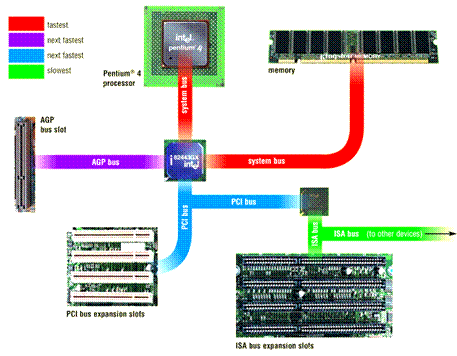 · Un bus local es un “expansion bus” que de alta velocidad que conecta equipos de mayor velocidad como los discos duros. El primer bus local fue el VESA, que se usaba principalmente para tarjetas de video. Actualmente se utiliza el PCI (Peripheral Component Interconnect) bus porque es más versátil que el VESA. Se puede usar para tarjetas de video, de sonido, y otros. El bus PCI transfiere datos cuatro veces más rápido que el ISA, aproximadamente. · AGP (Accelerated Graphics Port) – es un bus diseñado por Intel para mejorar la velocidad con que se transmite las gráficas 3-D y el video. Los procesadores más recientes aceptan la tecnología AGP. · El USB (Universal Serial Bus) y el bus 1394 eliminan la necesidad de instalar tarjetas de expansión. El equipo se conecta directamente al puerto (USB o 1394) en la computadora, el que se conecta al bus PCI en el motherboard. · El PC Card bus es el “expansion bus” para el PC Card. Los datos se transfieren del PC Card al procesador a través del PCI bus. | |
BAYSDespués de comprar una computadora, es probable que se desee instalar algún equipo adicional, como un CD-RW drive. Un “Bay” es un área abierta dentro del system unit en la que se puede instalar equipos adicionales. El “bay” es diferente al slot, que se utiliza para instalar tarjetas. Los espacios de los “bays” por lo general se usan para los “disk drives”. Existen dos tipos de “bays”: internos y externos. Un “bay” externo permite el acceso al drive desde fuera del system unit. Por ejemplo, los drives de discos flexibles (floppy), de CD-ROM o DVD son bays externos. Un bay interno está totalmente encerrado en el system unit. El drive de disco duro está instalado en un bay externo. | |
POWER SUPPLYMuchas computadoras se conectan a receptáculos estándares, que suplen corriente alterna (AC) de 115 a 120 voltios. Este tipo de corriente no puede ser usada por una computadora, que requiere corriente directa (DC) de 5 a 12 voltios. El “power supply” es el componente en el system unit que convierte la corriente AC a corriente DC que la computadora pueda utilizar. Algunos equipos externos como el módem externo, tienen un adaptador AC, que es un power supply externo. | |
jueves, 24 de marzo de 2011
BUSES
Los busesn de la main board

Son el conjunto de líneas o caminos por los cuales los datos fluyen internamente de una parte a otra de la computadora (CPU, disco duro, memoria). Puede decirse que en las computadoras modernas hay muchos buses, por ejemplo entre los puertos IDE y los drives, entre una placa Aceleradora de video y la memoria Ram, entre el modem y el Chipset, etc. Pero Los buses básicos son: a) el bus interno (bus de datos), o sea el que comunica los diferentes componentes con la CPU y la memoria RAM, formado por los hilos conductores que vemos en el circuito impreso de la placa, y el bus de direcciones. El bus de expansión constituido por el conjunto de slots o ranuras en donde se insertan placas independientes de sonido, video, modem, etc. Este según ha aumentado su capacidad de transmisión ha cambiado de nomenclatura: ISA (Industry Standard Architecture), 1981, solo trabaja con un ancho de banda de 16 bits, VESA (Video Electronics Standard Association), 1992, trabaja a 32 bits, pero cayo rápidamente en desuso al aparecer el actual PCI (Peripheral Component Interconnect), 1992, cuyo ancho de banda es de 64 bits.
De la velocidad de transmisión del bus interno depende la selección de algunos componentes como el Microprocesador y la memoria Ram en una motherboard, entendiéndose por ejemplo que una PLACA BASE cuya velocidad de transferencia es de 100 MHz, no admite procesadores Pentium IV (que necesitan buses con mayor velocidad de transmisión) ni módulos de memoria que trabajan exclusivamente en buses con velocidad de 133 MHz.
Por otra parte es importante resaltar la diferencia de conceptos que hay entre: numero de líneas de un bus (16, 32, 64 bits) y la frecuencia de trabajo del bus. La multiplicación de estos dos factores representa al ancho de banda y se mide en Mb/s. Todo bus local esta compuesto de dos áreas: datos y direcciones. El bus de datos lo forman las líneas dedicadas a la transmisión de señales u ordenes, el bus de direcciones lo constituyen las líneas que dan a conocer las posiciones de ubicación de los datos en la memoria (registros).
Buses actuales.
En conjunción con la Informática, la electrónica innova permanentemente para crear nuevas y mas eficientes rutas de comunicación entre los PC y sus periféricos. Muchas de estas vías pueden realmente llamarse buses entre tanto que otras solo deben clasificarse como puertos. A continuación una descripción de las principales tecnologías empezando por las de mayor relevancia..
BUS PCI. Es el bus local estándar en las motherboards actuales. El nombre abreviado proviene de Peripheral Component Interconnect y fue dado a conocer por Intel en 1993. PCI es un bus local compuesto por líneas físicas que permiten comunicar el Microprocesador con otro componente. Los puntos de conexión de los componentes son los SLOTS o puertos de expansión que se observan en las motherboards, como bloques de plástico blanco.
Detalles técnicos de PCI.
1. Es un bus de 64 bits (64 líneas de transmisión). Se lo utiliza principalmente como un bus de 32 bits.
2. Trabaja con frecuencias variadas: 33 MHz, 66 Mhz, 100 MHz, 400 Mhz, etc., lo que permite alcanzar un ancho de banda de gran capacidad.
3. 32 lineas son utilizadas para transmitir datos y direcciones en forma multiplexada
(multiplexado= utilización de una misma línea para transmitir datos y direcciones). Las demás líneas sirven para interpretar y validar las señales correspondientes a datos y direcciones.
4. A diferencia de su antecesor el bus AT (ISA), PCI utiliza circuitos PCI Bridge para comunicar al Microprocesador con otros componentes, lo que permite que los dispositivos acoplados en el bus PCI puedan trabajar con diferentes tipos de Microprocesadores.
5. El número de dispositivos que pueden conectarse al bus PCI está limitado a 32. No obstante, la norma PCI admite la jerarquización de buses incrementándose el número de dispositivos que pueden conectarse. El software de configuración debe ser capaz de realizar transacciones de configuración en todos los dispositivos PCI que residen más allá del puente PCI/host (bridge). 6. Control de error en la transmisión, mediante el uso de bits de control de paridad (uso de señales de verificación de envio – recepción entre los dispositivos).
BUS AGP.
Accelerated Graphics Port. Se trata de un bus independiente del bus general constituido por un slot específico para tarjetas gráficas. Es un bus de 32 bits que trabaja a 66 MHz, pero tiene la posibilidad de doblar o cuadruplicar las características básicas, hasta una tasa de transferencia máxima de 1064 Mbits por segundo. Puede decirse que no es un bus en el sentido estricto de la palabra sino más bien una extensión de la norma PCI, razón por la cual en algunos aspectos es idéntico a aquel. Actualmente es un puerto de uso exclusivo para dispositivos gráficos de alta velocidad.
BUS USB. Universal serial bus. Es un nuevo estándar para comunicaciones serie que resuelve muchos de los inconvenientes de los antiguos puertos COM ( dificultades en la adaptación a un puerto COM libre, conflicto de los vectores de interrupción IRQ, etc.). Presenta muchas ventajas frente a sistemas tradicionales: velocidades de trabajo hasta de 480 Mb/s (USB 2.0), incluye alimentación eléctrica para dispositivos con bajo consumo de energía ( alrededor de los 5 voltios), permite conectar hasta 127 dispositivos, todos ellos compartiendo el mismo canal; permite realizar conexión y desconexión en “caliente” (sin apagar el equipo), permite utilizar cables de hasta 5m de longitud para dispositivos de alta velocidad. Actualmente todos los PCs disponen de por lo menos un par de salidas USB y muchos dispositivos, como impresoras, ratones, escáneres, webcams, equipos de fotografía digital, etc. que antes se conectaban a través de puertos COM o LPT lo hacen ahora mediante USB. Mas detalles en el apartado Puertos.
BUS E-IDE.
Enhanced Integrated Drive Electronics. Debe ser considerado mas como una Interface. Se trata de una tecnología electrónica que basa el control de la comunicación en una placa integrada en el propio dispositivo. El bus lo constituye un cable plano de 40 u 80 hilos conductores que comunica el conector del dispositivo (disco duro, CD-ROM o grabador de CD) con el conector o puerto IDE de la motherboard. Las placas base actuales se fabrican con dos puertos: IDE 0 e IDE1. Teóricamente cada puerto IDE representa un canal. Cada canal permite la conexión de hasta 2 drives (discos duros o unidades opticas). Detalles de esta conexión se amplían bajo el tema ‘Interfaces del Disco duro’.
BUS SCSI. 1980, 1986. Small Computer System Interface. Es la interface de mayor capacidad, velocidad y estabilidad para conectar dispositivos directamente a una motherboard. En las computadoras desktop, SCSI es una interface pues se fabrica sobre una placa que se inserta en un slot de la motherboard (actualmente en slots PCI). Esta independencia física del microprocesador tiene la gran ventaja de hacer que los dispositivos se direccionen lógicamente en contraposición al direccionamiento físico que utiliza IDE. La consecuencia inmediata es que los dispositivos quedan liberados de las imposiciones que el Bios pudiera imponer pues SCSI se encarga de hacer el trabajo completo de comunicación y configuración. Esta capacidad lo ha hecho el preferido en equipos en los que se requiere estabilidad y alta velocid
ad de transmisión, como los servidores.
La ultima versión de SCSI es la Wide Ultra2 SCSI, que usa un bus de 16 bits, un ancho de banda de 80MB/s y trabaja con cables planos de 68 hilos.
La interface al trabajar como un dispositivo I/O (de entrada y salida) permite en teoría conectar 8 dispositivos simultáneamente, en una conexión en la que cada dispositivo se une al siguiente y en donde cada dispositivo tiene su propio ID ante el host. El mayor uso de SCSI se da en la conexión de discos duros, tape drives, unidades ópticas, escáneres e impresoras. Los dispositivos externos que trabajan con interface SCSI tienen dos puertos: uno para la entrada del cable y otro para conectarse al siguiente dispositivo. El ultimo elemento debe cerrar la cadena mediante un circuito ‘terminador’ para que la conexión funcione.
De la velocidad de transmisión del bus interno depende la selección de algunos componentes como el Microprocesador y la memoria Ram en una motherboard, entendiéndose por ejemplo que una PLACA BASE cuya velocidad de transferencia es de 100 MHz, no admite procesadores Pentium IV (que necesitan buses con mayor velocidad de transmisión) ni módulos de memoria que trabajan exclusivamente en buses con velocidad de 133 MHz.
Por otra parte es importante resaltar la diferencia de conceptos que hay entre: numero de líneas de un bus (16, 32, 64 bits) y la frecuencia de trabajo del bus. La multiplicación de estos dos factores representa al ancho de banda y se mide en Mb/s. Todo bus local esta compuesto de dos áreas: datos y direcciones. El bus de datos lo forman las líneas dedicadas a la transmisión de señales u ordenes, el bus de direcciones lo constituyen las líneas que dan a conocer las posiciones de ubicación de los datos en la memoria (registros).
Buses actuales.
En conjunción con la Informática, la electrónica innova permanentemente para crear nuevas y mas eficientes rutas de comunicación entre los PC y sus periféricos. Muchas de estas vías pueden realmente llamarse buses entre tanto que otras solo deben clasificarse como puertos. A continuación una descripción de las principales tecnologías empezando por las de mayor relevancia..
BUS PCI. Es el bus local estándar en las motherboards actuales. El nombre abreviado proviene de Peripheral Component Interconnect y fue dado a conocer por Intel en 1993. PCI es un bus local compuesto por líneas físicas que permiten comunicar el Microprocesador con otro componente. Los puntos de conexión de los componentes son los SLOTS o puertos de expansión que se observan en las motherboards, como bloques de plástico blanco.
Detalles técnicos de PCI.
1. Es un bus de 64 bits (64 líneas de transmisión). Se lo utiliza principalmente como un bus de 32 bits.
2. Trabaja con frecuencias variadas: 33 MHz, 66 Mhz, 100 MHz, 400 Mhz, etc., lo que permite alcanzar un ancho de banda de gran capacidad.
3. 32 lineas son utilizadas para transmitir datos y direcciones en forma multiplexada
(multiplexado= utilización de una misma línea para transmitir datos y direcciones). Las demás líneas sirven para interpretar y validar las señales correspondientes a datos y direcciones.
4. A diferencia de su antecesor el bus AT (ISA), PCI utiliza circuitos PCI Bridge para comunicar al Microprocesador con otros componentes, lo que permite que los dispositivos acoplados en el bus PCI puedan trabajar con diferentes tipos de Microprocesadores.
5. El número de dispositivos que pueden conectarse al bus PCI está limitado a 32. No obstante, la norma PCI admite la jerarquización de buses incrementándose el número de dispositivos que pueden conectarse. El software de configuración debe ser capaz de realizar transacciones de configuración en todos los dispositivos PCI que residen más allá del puente PCI/host (bridge). 6. Control de error en la transmisión, mediante el uso de bits de control de paridad (uso de señales de verificación de envio – recepción entre los dispositivos).
BUS AGP.
Accelerated Graphics Port. Se trata de un bus independiente del bus general constituido por un slot específico para tarjetas gráficas. Es un bus de 32 bits que trabaja a 66 MHz, pero tiene la posibilidad de doblar o cuadruplicar las características básicas, hasta una tasa de transferencia máxima de 1064 Mbits por segundo. Puede decirse que no es un bus en el sentido estricto de la palabra sino más bien una extensión de la norma PCI, razón por la cual en algunos aspectos es idéntico a aquel. Actualmente es un puerto de uso exclusivo para dispositivos gráficos de alta velocidad.
BUS USB. Universal serial bus. Es un nuevo estándar para comunicaciones serie que resuelve muchos de los inconvenientes de los antiguos puertos COM ( dificultades en la adaptación a un puerto COM libre, conflicto de los vectores de interrupción IRQ, etc.). Presenta muchas ventajas frente a sistemas tradicionales: velocidades de trabajo hasta de 480 Mb/s (USB 2.0), incluye alimentación eléctrica para dispositivos con bajo consumo de energía ( alrededor de los 5 voltios), permite conectar hasta 127 dispositivos, todos ellos compartiendo el mismo canal; permite realizar conexión y desconexión en “caliente” (sin apagar el equipo), permite utilizar cables de hasta 5m de longitud para dispositivos de alta velocidad. Actualmente todos los PCs disponen de por lo menos un par de salidas USB y muchos dispositivos, como impresoras, ratones, escáneres, webcams, equipos de fotografía digital, etc. que antes se conectaban a través de puertos COM o LPT lo hacen ahora mediante USB. Mas detalles en el apartado Puertos.
BUS E-IDE.
Enhanced Integrated Drive Electronics. Debe ser considerado mas como una Interface. Se trata de una tecnología electrónica que basa el control de la comunicación en una placa integrada en el propio dispositivo. El bus lo constituye un cable plano de 40 u 80 hilos conductores que comunica el conector del dispositivo (disco duro, CD-ROM o grabador de CD) con el conector o puerto IDE de la motherboard. Las placas base actuales se fabrican con dos puertos: IDE 0 e IDE1. Teóricamente cada puerto IDE representa un canal. Cada canal permite la conexión de hasta 2 drives (discos duros o unidades opticas). Detalles de esta conexión se amplían bajo el tema ‘Interfaces del Disco duro’.
BUS SCSI. 1980, 1986. Small Computer System Interface. Es la interface de mayor capacidad, velocidad y estabilidad para conectar dispositivos directamente a una motherboard. En las computadoras desktop, SCSI es una interface pues se fabrica sobre una placa que se inserta en un slot de la motherboard (actualmente en slots PCI). Esta independencia física del microprocesador tiene la gran ventaja de hacer que los dispositivos se direccionen lógicamente en contraposición al direccionamiento físico que utiliza IDE. La consecuencia inmediata es que los dispositivos quedan liberados de las imposiciones que el Bios pudiera imponer pues SCSI se encarga de hacer el trabajo completo de comunicación y configuración. Esta capacidad lo ha hecho el preferido en equipos en los que se requiere estabilidad y alta velocid
ad de transmisión, como los servidores.
La ultima versión de SCSI es la Wide Ultra2 SCSI, que usa un bus de 16 bits, un ancho de banda de 80MB/s y trabaja con cables planos de 68 hilos.
La interface al trabajar como un dispositivo I/O (de entrada y salida) permite en teoría conectar 8 dispositivos simultáneamente, en una conexión en la que cada dispositivo se une al siguiente y en donde cada dispositivo tiene su propio ID ante el host. El mayor uso de SCSI se da en la conexión de discos duros, tape drives, unidades ópticas, escáneres e impresoras. Los dispositivos externos que trabajan con interface SCSI tienen dos puertos: uno para la entrada del cable y otro para conectarse al siguiente dispositivo. El ultimo elemento debe cerrar la cadena mediante un circuito ‘terminador’ para que la conexión funcione.
jueves, 17 de marzo de 2011
Partes de la tarjeta madre
Bueno. Ya que definimos el tipo de procesador según su precio y rendimiento debemos buscar ciertas características de la tarjeta madre. Cada procesador tiene el tipo de tarjeta madre que le sirve (Aunque algunos comparten el mismo tipo) por lo que esto define mas o menos la tarjeta madre que usaremos. Hoy en día las tarjetas madres traen incorporados los puertos seriales (Ratón, Scanner, etc ), los paralelos (Impresora) y la entrada de teclado, así que por eso no debemos preocuparnos.
El bus (El que envia la información entre las partes del computador) de casi todos los computadores que vienen hoy en día es PCI, EISA y los nuevos estándares: AGP para tarjetas de video y el Universal Serial USB (Bus serial universal) para conexion con componenetes externos al PC. AGP, PCI y EISA son los tres tipos de ranuras compatibles con las tarjetas de hoy en día.
Un dato importante es que si se le va a colocar un Disco Duro SCSI (Más rápido y caro que el IDE) se debe tener un de este tipo, y el estándar es IDE. Las velocidades que se han obtenido hoy en dia para algunos discos duros EIDE (IDE Mejorado) igualan a las obtenidas por el SCSI, por lo que no vale la pena complicarse ya que estos son más difíciles de configurar.
Otro dato importante sobre la tarjeta madre es la cantidad y tipo de ranuras que tiene para las tarjetas de expansión y para la memoria RAM. Es importante que traiga las ranuras estandar de expansión EISA, PCI y de pronto AGP, y mientras más mejor. Para la memoria RAM, es importante que traiga varias y que estas concuerden con el tipo de memoria que se vaya a comprar. Profundizaré sobre la memoria posteriormente.
Se debe tener en cuenta que la tarjeta madre traiga un BIOS (Configuración del sistema) que sea "Flash BIOS". Esto permite que sea actualizable por medio de un programa especial. Esto quiere decir que se puede actualizar la configuración de la tarjeta madre para aceptar nuevos tipos de procesador, partes, etc.
El resto son datos técnicos, lo más probable es que compremos el procesador y la tarjeta madre en un solo paquete y asi nos evitamos mucho de esto.
Memoria cache
La memoria cache forma parte de la tarjeta madre y del procesador (Hay dos tipos) y se utiliza para acceder rápidamente a la información que utiliza el procesador. Existen cache primario (L1) y cache secundario (L2). El cache primario esta definido por el procesador y no lo podemos quitar o poner. En cambio el cache secundario se puede añadir a la tarjeta madre. La regla de mano es que si se tienen 8 Megabytes (Mb) de memoria RAM se debe tener Kilobytes (Kb) de cache. Si se tiene 16 Mb son 256 Kb y si se tiene 32 Mb son 512 Kb. Parece que en adelante no se observa mucha mejoría al ir aumentando el tamaño del cache. Los Pentium II tienen el cache secundario incluido en el procesador y este es normalmente de 512 Kb.
El procesador
Este es el cerebro del computador. Dependiendo del tipo de procesador y su velocidad se obtendrá un mejor o peor rendimiento. Hoy en día existen varias marcas y tipos, de los cuales intentaré darles una de sus características principales.
Las familias (tipos) de procesadores compatibles con el PC de IBM usan procesadores x86. Esto quiere decir que hay procesadores 286, 386, 486, 586 y 686. Ahora, a Intel se le ocurrió que su procesador 586 no se llamaría así sino "Pentium", por razones de mercadeo.
Existen, hoy en día tres marcas de procesadores: AMD, Cyrix e Intel. Intel tiene varios como son Pentium, Pentium MMX, Pentium Pro y Pentium II. AMD tiene el AMD586, K5 y el K6. Cyrix tiene el 586, el 686, el 686MX y el 686MXi. Los 586 ya están totalmente obsoletos y no se deben considerar siquiera. La de los procesadores se mide en Megahertz (MHz=Millones de ciclos por segundo). Así que un Pentium es de 166Mhz o de 200Mhz, etc. Este parametro indica el número de ciclos de instrucciones que el procesador realiza por segundo, pero sólo sirve para compararlo con procesadores del mismo tipo. Por ejemplo, un 586 de 133Mhz no es más que un Pentium de 100Mhz. Ahora, este es bastante complicado y de gran controversia ya que el rendimiento no depende sólo del procesador sino de otros componentes y para que se utiliza el procesador. Los expertos requieren entonces de programas que midan el rendimiento, pero aun así cada programa entrega sus propios . Cometeré un pequeño pecado para ayudar a descomplicarlos a ustedes y trataré de hacer un regla de mano para la velocidad de los procesadores. No incluyo algunos como el Pentium Pro por ser un procesador cuyo mercado no es el del hogar.
Cabe anotar que los procesadores de Intel son más caros y tienen un unidad de punto flotante (FPU) más robusta que AMD y Cyrix. Esto hace que Intel tenga procesadores que funcionen mejor en (Tercera dimension), AutoCAD, juegos y todo tipo de programas que utilizan esta característica. Para programas de oficina como Word, Wordperfect, etc AMD y Cyrix funcionan muy bien.
Pentium-75 ; 5x86-100 (Cyrix y AMD)
AMD 5x86-133
Pentium-90
AMD K5 P100
Pentium-100
Cyrix 686-100 (PR-120)
Pentium-120
Cyrix 686-120 (PR-133) ; AMD K5 P133
Pentium-133
Cyrix 686-133 (PR-150) ; AMD K5 P150
Pentium-150
Pentium-166
Cyrix 686-166 (PR-200)
Pentium-200
Cyrix 686MX (PR-200)
Pentium-166 MMX
Pentium-200 MMX
Cyrix 686MX (PR-233)
AMD K6-233
Pentium II-233
Cyrix 686MX (PR-266); AMD K6-266
Pentium II-266
Pentium II-300
Pentium II-333 (Deschutes)
Pentium II-350
Pentium II-400
etc.
AMD 5x86-133
Pentium-90
AMD K5 P100
Pentium-100
Cyrix 686-100 (PR-120)
Pentium-120
Cyrix 686-120 (PR-133) ; AMD K5 P133
Pentium-133
Cyrix 686-133 (PR-150) ; AMD K5 P150
Pentium-150
Pentium-166
Cyrix 686-166 (PR-200)
Pentium-200
Cyrix 686MX (PR-200)
Pentium-166 MMX
Pentium-200 MMX
Cyrix 686MX (PR-233)
AMD K6-233
Pentium II-233
Cyrix 686MX (PR-266); AMD K6-266
Pentium II-266
Pentium II-300
Pentium II-333 (Deschutes)
Pentium II-350
Pentium II-400
etc.
Mainboard
Una tarjeta madre es la central o primaria tarjeta de de un sistema de computo u otro sistema electrónico complejo. Una computadora típica con el microprocesador, memoria principal, y otros componentes básicos de la tarjeta madre. Otros componentes de la computadora tal como almacenamiento externo, circuitos de control para video y sonido, y dispositivos periféricos son unidos a la tarjeta madre vía conectores o cables de alguna clase.
La tarjeta madre es el componente principal de un computador personal. Es el componente que integra a todos los demás. Escoger la correcta puede ser difícil ya que existen miles. Estos son los elementos que se deben considerar:
Que es una tarjeta madre?
La tarjeta madre es el componente más importante de un computador, ya que en él se integran y coordinan todos los demás elementos que permiten su adecuado funcionamiento. De este modo, una tarjeta madre se comporta como aquel dispositivo que opera como la plataforma o circuito principal de una computadora.
La tremenda importancia que posee una tarjeta madre radica en que, en su interior, se albergan todos los conectores que se necesitan para cobijar a las demás tarjetas del computador. De esta manera, una tarjeta madre cuenta con los conectores del procesador, de la memoria RAM, del Bios, asi como también, de las puertas en serie y las puertas en paralelo. En este importante tablero es posible encontrar también los conectores que permiten la expansión de la memoria y los controles que administran el buen funcionar de los denominados accesorios periféricos básicos, tales como la pantalla, el teclado y el disco duro.
Una vez que la tarjeta madre ha sido equipada con esta gran cantidad de elementos que se han mencionado, se le llama “Chipset” o conjunto de procesadores. En los computadores Apple a esta tarjeta se le llama "tarjeta lógica" o simplemente mobo.
La tarjeta madre es también la llamada “Placa Central” del computador, y como ya se mencionaba, en ella podemos encontrar todos los conectores que posibilitan la conexión con otros microprocesadores, los que le permiten la realización de tareas mucho más específicas. De este modo, cuando en un computador comienza un proceso de datos, existen múltiples partes que operan realizando diferentes tareas, cada uno llevando a cabo una parte del proceso. Sin embargo, lo más importante será la conexión que se logra entre el procesador central, también conocido con el nombre de CPU (este se confunde muchas veces con la tarjeta madre, pero la CPU va conectada a esta), y los otros procesadores.
A la hora de elegir la tarjeta madre que utilizaremos en nuestro computador es de suma importancia tener en cuenta las recomendaciones que el fabricante de éste haya realizado en el manual de instrucciones, ya que el instalar placas madre con características no compatibles con los requerimientos del fabricante, hace que estos dispositivos, que por lo general no presentan fallas luego de mucho tiempo de uso, fallen de manera inesperada.
jueves, 10 de marzo de 2011
Tipos de procesadores
Es la marca que más vende y la más conocida gracias a sus procesadores Pentium. Tienen dos posibles sockets: 478 y 775. El primero de ellos está pasado de moda y desapareciendo, así que nos centraremos en el segundo. Actualmente distribuye, dentro del nuevo socket 775, los siguientes modelos:
- Intel Celeron D, la gama baja y con un rendimiento muchísimo peor de lo que se espera de los GHz que tienen, pues tienen muy poca memoria caché para poder ser tan baratos. Además, son sólo de 32 bits. Actualmente de 2'533 a 3'333 GHz. Hay de dos tipos, núcleo Prescott con 256 Kb de caché y núcleo Cedar Mill, con 512 Kb. Los segundos son mejores.
- Intel Pentium 4, la gama media. Actualmente todos poseen extensiones EMT 64, por lo que son micros de 64 bits. Es importante que te des cuenta que ya no indican el nº de GHz, sino un modelo. Por tanto, es muy importante que averigües la velocidad real del micro. Existen dos cores:
- Prescott: de 531 / 3'0 GHz hasta 541 / 3'2 GHz, con 1024 kB de caché
- Cedar Mill: de 631 / 3'0 GHz hasta 661 / 3'6 GHz, con 2048 kB de caché. Es evidente que los segundos son mejores, los que empiezan por "600".
- Intel Pentium D, la gama alta. Similares a los anteriores pero de doble core. Es decir, que es como si estuvieras comprando dos micros y los colocaras en el mismo espacio, duplicando (idealmente) el rendimiento. Sólo se aprovechan al 100% si el software está optimizado, pero son muy recomendables dada la facilidad con que permiten trabajar con varios programas a la vez. Fíjate bien en los precios porque hay Pentium D por el mismo dinero que un Pentium 4 de los mismos GHz (de 3'2 a 3'6 GHz) por lo que estarías comprando el doble por el mismo dinero. También son micros de 64 bits. Existen dos cores:
- Smithfield: 805 y 2'666 GHz. Sólo 1024 Kb de caché por core. Muy malos, dado que tienen sólo 533 MHz de bus.
- Presler, de 915 / 2'8 GHz hasta 960 / 3'6 GHz. 2048 kB de caché por core y 800 MHz de bus. Uno de estos es buena compra, así que asegúrate que empiece por "900".
- Intel Core 2 Duo, la gama más alta. También de doble core y 64 bits, pero emplean una arquitectura nueva (arquitectura core), que es la base para los futuros micros de 4 y 8 cores en adelante. Aunque van a una velocidad de GHz menor, su rendimiento es muchísimo más alto que los anteriores, por lo que son mucho más rápidos que los Pentium D. Existen dos cores:
- Allendale, E6300 / 1'866 GHz y E6400 / 2'133 GHZ, con 1024 kB de caché por core y 1066 MHz de bus. Son buena compra, pero no son los mejores Core 2 Duo.
- Conroe: E6600 / 2'4 GHz y E6700 / 2'6 GHz, con 2048 kB de caché por core y 1066 MHz. Los más recomendables si el prespuesto te lo pemite.
- Dependiendo del tipo de procesador y su velocidad, se obtendrá un mejor o peor rendimiento. La velocidad de los procesadores se mide en Megahertz (MHZ = millones de ciclos por segundo), este parámetro indica el número de ciclos de instrucciones que el procesador realiza por segundo, pero solo sirve para compararlo con procesadores del mismo tipo, por ejemplo un procesador 586 de 133 MHz no es más rápido que un pentium de 100 MHz.
Partes de la memoria ram
RAM QUIERE DECIR MEMORIA DE ACCESO ALEATORIO
HAY SIMM, DIMM PC 66, DIMM PC 100, DIMM PC 133 DDR, DDR1, ES DONDE SE CARGAN EL SISTEMA OPERATIVO Y LOS PROGRAMAS, POR LO TANTO ES VIRTUAL.
En general, las RAMs se dividen en estáticas y dinámicas. Una memoria RAM estática mantiene su contenido inalterado mientras esté alimentada. En cambio en una memoria RAM dinámica la lectura es destructiva, es decir que la información se pierde al leerla, para evitarlo hay que restaurar la información contenida en sus celdas, operación denominada refresco.
Además, las memorias se agrupan en módulos, que se conectan a la placa base de la computadora. Según los tipos de conectores que lleven los módulos, se clasifican en Módulos SIMM (Single In-line Memory Module), con 30 ó 72 contactos, módulos DIMM (Dual In-line Memory Module), con 168 contactos y módulos RIMM (RAMBUS In-line Memory Module) con 184 contactos.
Partes de la memoria ram:
HAY SIMM, DIMM PC 66, DIMM PC 100, DIMM PC 133 DDR, DDR1, ES DONDE SE CARGAN EL SISTEMA OPERATIVO Y LOS PROGRAMAS, POR LO TANTO ES VIRTUAL.
En general, las RAMs se dividen en estáticas y dinámicas. Una memoria RAM estática mantiene su contenido inalterado mientras esté alimentada. En cambio en una memoria RAM dinámica la lectura es destructiva, es decir que la información se pierde al leerla, para evitarlo hay que restaurar la información contenida en sus celdas, operación denominada refresco.
Además, las memorias se agrupan en módulos, que se conectan a la placa base de la computadora. Según los tipos de conectores que lleven los módulos, se clasifican en Módulos SIMM (Single In-line Memory Module), con 30 ó 72 contactos, módulos DIMM (Dual In-line Memory Module), con 168 contactos y módulos RIMM (RAMBUS In-line Memory Module) con 184 contactos.
Partes de la memoria ram:
martes, 8 de marzo de 2011
Tipos de memoria ram
a. Simm: precio 16mb: vale 43,95 u$ y de 64 mb 229,90 u$
sigla: single in line memor y module
b.dimm: precio de 4 gb vale 44,99 u$
sigla: dual in line memor y module
c. ddr1: precio de 26b vale 31,55
sigla: double data rate- doble tasa de transferencia de datos
d. ddr2: precio de 26b vale 41,55 u$
sigla: double data rate 2- doble tasa de trasnferencia de datos dos
e. ddr3: precio de 86b vale 84,90 u$
sigla: double data rate- doble tasa de transferencia de datos tres
memoria ram
se utiliza frecuentemente para referirse a los modulos de memoria que se usan en los computadores personales y servidores. los modulos de memoria ram contienen un tipo, varios de memoria de acceso aleatorio ya que la ram memoria flasn cache.
en procesadores y otras unidadesde procesamiento tambien poseen la calidad de presentar retardo.
en procesadores y otras unidadesde procesamiento tambien poseen la calidad de presentar retardo.
Suscribirse a:
Entradas (Atom)









